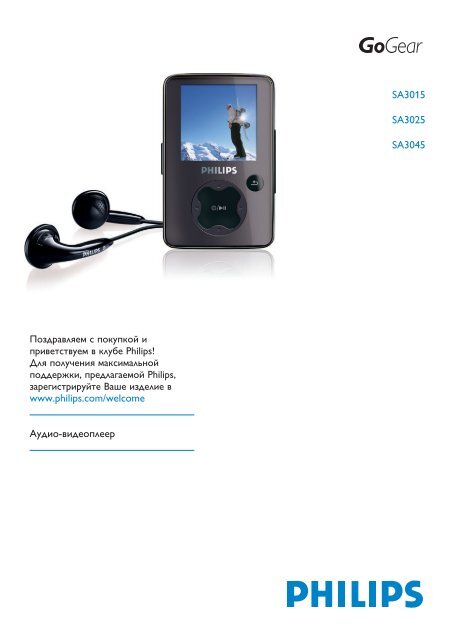Philips GoGEAR Baladeur vidéo - Mode d’emploi - RUS
Philips GoGEAR Baladeur vidéo - Mode d’emploi - RUS
Philips GoGEAR Baladeur vidéo - Mode d’emploi - RUS
You also want an ePaper? Increase the reach of your titles
YUMPU automatically turns print PDFs into web optimized ePapers that Google loves.
SA3015<br />
SA3025<br />
SA3045<br />
Поздравляем с покупкой и<br />
приветствуем в клубе <strong>Philips</strong>!<br />
Для получения максимальной<br />
поддержки, предлагаемой <strong>Philips</strong>,<br />
зарегистрируйте Ваше изделие в<br />
www.philips.com/welcome<br />
Аудио-видеоплеер
Нужна помощь?<br />
Зайдите на сайт<br />
www.philips.com/welcome<br />
Здесь вы сможете посмотреть все вспомогательные материалы, такие как<br />
руководства пользователя, flash-учебники, последние программные обновления<br />
и ответы на часто задаваемые вопросы.<br />
2
Содержание<br />
1 Важная информация по безопасности 5<br />
2 Ваш новый плеер 8<br />
2.1 Содержимое упаковки 8<br />
2.2 Регистрация изделия 8<br />
3 Начало работы 9<br />
3.1 Обзор органов управления и соединений 9<br />
3.2 Главное меню 10<br />
3.3 Установка 10<br />
3.4 Подключение и зарядка 11<br />
3.4.1 Используйте прилагаемый USB-кабель 11<br />
3.4.2 Индикация заряда батареи 11<br />
3.5 Передача 12<br />
3.5.1 Безопасное отсоединение плеера 12<br />
3.6 Эксплуатация 12<br />
3.6.1 Включение и выключение 12<br />
3.6.2 Перемещение по меню 12<br />
3.6.3 Блокировка слайдера 13<br />
4 Подробное описание эксплуатации 14<br />
4.1 Музыкальный режим 14<br />
4.1.1 Управление 14<br />
4.1.2 Поиск музыки 15<br />
4.2 Фотоархив 16<br />
4.2.1 Передача фотографий с компьютера на плеер 16<br />
4.2.2 Просмотр изображений 16<br />
4.2.3 Слайд-шоу 16<br />
4.3 Видео 17<br />
4.3.1 Передача видео с компьютера в плеер 17<br />
4.3.2 Медиаконвертер 17<br />
4.3.3 Воспроизведение видео 18<br />
4.4 Радио 19<br />
4.4.1 Автоматическая настройка 19<br />
4.4.2 Воспроизведение предварительно настроенной радиостанции 19<br />
4.4.3 Ручная настройка радиостанции: 20<br />
4.4.4 Сохранение новой частоты в предустановке: 20<br />
4.4.5 Запись с FM-радио во время прослушивания радиостанций: 20<br />
4.4.6 Запись с FM-радио, когда вы не слушаете радиостанции: 20<br />
4.5 Записи 21<br />
4.5.1 Воспроизведение записей 21<br />
4.5.2 Удаление записи 21<br />
4.5.3 Загрузка записей на компьютер 22<br />
4.6 Настройки 23<br />
3
Содержание<br />
4.7 Использование плеера для хранения и переноса<br />
файлов данных 23<br />
5 Обновление плеера 24<br />
5.1 Ручная проверка версии встроенной программы 24<br />
6 Технические характеристики 25<br />
7 Часто задаваемые вопросы 27<br />
4
1 Важная информация по<br />
безопасности<br />
Уход<br />
Предотвращение повреждения или сбоев в работе<br />
• Не подвергайте изделие чрезмерному нагреву от нагревательных приборов или<br />
прямых солнечных лучей.<br />
• Не роняйте проигрыватель и Не допускайте падения на него других предметов.<br />
• Не опускайте проигрыватель в воду. Не подвергайте гнездо наушников или<br />
батарейный отсек воздействию влаги, так как это может привести к неисправности<br />
устройства.<br />
• Не пользуйтесь никакими чистящими средствами, содержащими спирт, аммиак,<br />
бензол или абразивные вещества, поскольку это может повредить проигрыватель.<br />
• Использование мобильных телефонов вблизи устройства может вызвать помехи в его<br />
работе.<br />
• Создавайте резервные копии файлов. Обязательно сохраняйте исходные файлы,<br />
загружаемые на устройство. <strong>Philips</strong> не несет ответственности за потерю данных в<br />
случае повреждения изделия или невозможности считывания.<br />
Рабочая температура и температура хранения<br />
• Устройство следует использовать в помещении с температурой от 0 до 35°C (от 32<br />
до 95°F).<br />
• Устройство следует хранить в помещении с температурой от -20 до 45°C (от -4 до<br />
113°F).<br />
• При использовании в условиях низкой температуры срок службы батареи может<br />
сократиться.<br />
Детали для замены/ аксессуары<br />
Посетите сайт www.philips.com/support , чтобы заказать детали для замены/ аксессуары.<br />
Правила безопасности при прослушивании<br />
Слушайте при умеренной громкости.<br />
• Использование наушников при высокой громкости может повредить слух.<br />
Данное изделие издает звуки в децибельном диапазоне, который может<br />
привести к потере слуха у здорового человека даже при длительности воздействия<br />
менее минуты. Более высокие уровни громкости рекомендуются лицам, уже<br />
страдающим определенной потерей слуха.<br />
• Звук может быть обманчивым. Постепенно "комфортный уровень" слуха адаптируется<br />
к высокой громкости. Поэтому после длительного прослушивания "нормальный" звук<br />
может на самом деле быть громким и вредным для вашего слуха. Чтобы защитить<br />
себя, установите громкость на безопасный уровень, прежде чем ваш слух<br />
адаптируется, и оставьте ее на этом уровне.<br />
5
Чтобы установить безопасный уровень громкости:<br />
• Установите ручку громкости на малый уровень.<br />
• Медленно повышайте громкость, пока звучание не станет комфортным и четким.<br />
Прослушивание не должно превышать разумные сроки:<br />
• Длительное воздействие звука, даже при нормальных "безопасных уровнях", может<br />
также привести к потере слуха.<br />
• Следует разумно использовать аппаратуру и делать паузы в прослушивании.<br />
Обязательно соблюдайте следующие правила при использовании наушников.<br />
• Слушайте при умеренном уровне громкости в течение разумного промежутка времени.<br />
• Не регулируйте громкость по мере адаптации слуха.<br />
• Не повышайте громкость на столько, что не сможете слышать происходящее вокруг вас.<br />
• Следует соблюдать осторожность или временно прекратить использование<br />
наушников в потенциально опасных ситуациях.<br />
• Не используйте наушники во время управления транспортным средством,<br />
велосипедом, катания на скейтборде и т.д. - это может создать опасность на дороге.<br />
Кроме того, во многих странах это запрещено.<br />
Информация об авторских правах<br />
Все торговые марки и зарегистрированные торговые марки являются товарными знаками<br />
соответствующих компаний или организаций.<br />
Несанкционированное копирование записей, загруженных из Интернета или записанных<br />
с компакт-дисков аудио, является нарушением законов авторского права и<br />
международных соглашений.<br />
Несанкционированная запись защищенного от копирования материала, в том числе<br />
компьютерных программ, файлов, телеи радиопрограмм, а также фонограмм, может<br />
считаться нарушением законов об авторском праве и наказуемо в судебном порядке.<br />
Данное оборудование не должно использоваться в этих целях.<br />
Windows Media и логотип Windows являются торговыми марками или зарегистрированными<br />
торговыми марками корпорации Microsoft в США и/или других странах.<br />
Информация об авторских правах<br />
Все торговые марки и зарегистрированные торговые марки являются товарными знаками<br />
соответствующих компаний или организаций.<br />
Несанкционированное копирование записей, загруженных из Интернета или записанных<br />
с компакт-дисков аудио, является нарушением законов авторского права и<br />
международных соглашений.<br />
Несанкционированная запись защищенного от копирования материала, в том числе<br />
компьютерных программ, файлов, теле- и радиопрограмм, а также фонограмм, может<br />
считаться нарушением законов об авторском праве и наказуемо в судебном порядке.<br />
Данное оборудован<br />
6
Утилизация вышедшего из употребления<br />
оборудования<br />
Данное изделие сконструировано и изготовлено из высококачественных<br />
материалов и компонентов, которые подлежат переработке и вторичному<br />
использованию.<br />
Если изделие маркировано знаком с изображением перечеркнутого мусорного<br />
бака на колесах, это означает, что изделие соответствует директиве Европейского<br />
Союза 2002/96/EC.<br />
Для утилизации электрических и электронных изделий необходимо получить сведения<br />
о местной отдельной системе сбора отходов.<br />
Соблюдайте местные правила и не утилизируйте вышедшее из употребления<br />
оборудование вместе с обычными отходами. Надлежащая утилизация вышедшего из<br />
употребления устройства способствует предотвращению потенциально негативного<br />
влияния на окружающую среду и здоровье человека.<br />
Встроенный аккумулятор содержит вещества, которые могут загрязнять окружающую<br />
среду. Всегда передавайте устройство в официальное место сбора отходов для<br />
извлечения аккумулятора, прежде чем выбросить устройство. Аккумулятор следует<br />
утилизировать в официальном месте сбора отходов.<br />
Модификации<br />
Модификации, не разрешенные производителем, могут привести к лишению<br />
пользователей права на использование данного устройства.<br />
Примечание для Европейского союза<br />
Данное изделие соответствует требованиям по радиопомехам Европейского союза.<br />
7
2 Ваш новый плеер<br />
Ваш новый плеер обладает следующими возможностями:<br />
• Воспроизведение MP3 и WMA<br />
• Просмотр изображений<br />
• Просмотр видео<br />
• FM-радио<br />
• Запись голоса<br />
2.1 Содержимое упаковки<br />
Следующие аксессуары включены в комплектацию плеера:<br />
<strong>Philips</strong> GoGear audio video player<br />
SA3015<br />
SA3025<br />
SA3045<br />
Quick start guide<br />
1 Install<br />
2<br />
Connect<br />
and Charge<br />
3 Transfer<br />
4 Enjoy<br />
Плеер<br />
Наушники<br />
USB-кабель<br />
Руководство по<br />
быстрому началу<br />
работы<br />
Компакт-диск, содержащий <strong>Philips</strong> Device Manager (Менеджер<br />
устройства <strong>Philips</strong>), <strong>Philips</strong> Media Converter (Медиаконвертер<br />
<strong>Philips</strong>), руководство пользователя и часто задаваемые вопросы<br />
2.2 Регистрация изделия<br />
Настоятельно рекомендуется зарегистрировать изделие, чтобы получить доступ к<br />
бесплатным обновлениям. Зарегистрировать изделие следует на сайте<br />
www.philips.com/welcome. После этого вас будут уведомлять о выходе новых<br />
обновлений.<br />
8
3 Начало работы<br />
3.1 Обзор органов управления и соединений<br />
A<br />
B<br />
C<br />
D<br />
I<br />
H<br />
G<br />
F<br />
E<br />
A - Vol + Увеличивает/уменьшает громкость (удерживайте для быстрого<br />
увеличения/уменьшения)<br />
B<br />
Показывает предыдущий/последний просмотренный корневой каталог<br />
C y / 2; Вкл./Выкл./Воспроизвести/Пауза/Подтвердить выбор<br />
D 1 Перейти назад/Быстрая перемотка назад (удерживайте для быстрого<br />
перехода)<br />
2 Перейти вперед/Быстрая перемотка вперед (удерживайте для быстрого<br />
перехода)<br />
3/4 Прокрутка вверх/вниз (удерживайте для быстрой прокрутки)<br />
E<br />
USB-разъем<br />
F<br />
Микрофон<br />
G p Разъем для наушников<br />
H RESET Сброс<br />
I слайдер Удерживайте слайдер для блокировки/разблокировки всех клавиш<br />
(кроме Vol+ / Vol-)<br />
9
3.2 Главное меню<br />
Меню<br />
Музыка<br />
Изображения<br />
Видео<br />
Радио<br />
Запись<br />
Настройки<br />
3.3 Установка<br />
Действие<br />
Воспроизведение цифровых музыкальных композиций<br />
Просмотр изображений<br />
Просмотр видео<br />
Прослушивание FM-радио<br />
Создание или прослушивание записей<br />
Индивидуальная настройка параметров плеера<br />
Внимание Обязательно установите программное обеспечение с компакт-диска,<br />
входящего в комплект поставки, для передачи музыки и видео.<br />
Системные требования:<br />
• Windows XP, ME или 2000<br />
• Процессор класса Pentium III 800МГц или выше<br />
• 128Мб RAM<br />
• 500Мб свободного пространства на жестком диске<br />
• Подключение к Интернету (предпочтительно)<br />
• Microsoft Internet Explorer 6.0 или выше<br />
• USB-порт<br />
1 Вставьте компакт-диск, прилагаемый к изделию, в привод компакт-дисков ПК.<br />
2 Следуйте инструкциям на экране для завершения установки <strong>Philips</strong> Device<br />
Manager и <strong>Philips</strong> Media Converter. <strong>Philips</strong> Media Converter преобразует<br />
видеоклипы и JPEG-изображения в форматы, поддерживаемые плеером.<br />
3 Если программа установки не запустится автоматически, укажите путь к ней в<br />
Проводнике Windows и дважды щелкните файл, название которого заканчивается<br />
сочетанием .exe.<br />
Потеряли компакт-диск? Не стоит беспокоиться, поскольку содержимое компакт-диска<br />
можно загрузить с сайта www.philips.com/support.<br />
10
3.4 Подключение и зарядка<br />
При подключении плеера к ПК он заряжается автоматически.<br />
3.4.1 Используйте прилагаемый USB-кабель<br />
1 Перед первым использованием плеера заряжайте его не менее 5 часов.<br />
> Аккумулятор* полностью заряжается через 4 часа и на 80% после 2 часов.<br />
2 Подключите прилагаемый USB-кабель к mini-USB-порту внизу плеера, а другой конец<br />
к ПК.<br />
> Плеер начнет зарядку сразу после подключения к ПК.<br />
Примечание Плеер будет полностью заряжен, когда индикатор зарядки<br />
перестанет изменяться, и отобразится . Полностью заряженный плеер способен<br />
воспроизводить музыку в течение 12 часов*.<br />
3.4.2 Индикация заряда батареи<br />
Приблизительные уровни заряда батареи указываются следующим образом:<br />
Полная На 2/3 На половину Низкая Разряжена<br />
Примечание Когда батареи почти полностью разряжены, мигает низкого<br />
заряда батареи. Плеер сохранит все настройки и незавершенные записи и выключится<br />
менее чем через 60 секунд.<br />
* Аккумуляторы рассчитаны на ограниченное число циклов зарядки. Срок службы<br />
батареи и количество циклов зарядки зависит от частоты использования и настроек.<br />
11
3.5 Передача<br />
В Проводнике Windows плеер отображается к USB-носитель. Можно организовывать<br />
файлы, передавать музыку и изображения на плеер во время USB-соединения.<br />
Используйте Медиаконвертер <strong>Philips</strong> для передачи видеофайла. См. подробности в<br />
разделе Медиаконвертер.<br />
1 Нажмите и выделите одну или более песен для передачи между плеером и<br />
компьютером.<br />
2 Используйте метод перетаскивания для завершения передачи.<br />
Совет Для передачи музыкальных компакт-дисков на плеер используйте<br />
программу, например, Musicmatch Jukebox или Windows Media Player, скопируйте<br />
(сконвертируйте) композиции на музыкальном компакт-диске в файлы MP3/WMA.<br />
Скопируйте файлы на цифровой аудиоплеер через Проводник Windows. Бесплатные<br />
версии данных программ можно загрузить из Интернета.<br />
3.5.1 Безопасное отсоединение плеера<br />
1 Закройте все активные приложения, обращающиеся к вашему плееру.<br />
2 Безопасно извлеките плеер, нажав в панели задач, указанной на вашем<br />
компьютере.<br />
3.6 Эксплуатация<br />
3.6.1 Включение и выключение<br />
Для включения нажмите и удерживайте 2;, пока дисплей не покажет приветствие <strong>Philips</strong>.<br />
Для выключения нажмите и удерживайте 2;, пока дисплей не погаснет.<br />
Совет Если плеер находится в режиме остановки и ни одна кнопка не<br />
нажимается 10 минут, он выключится автоматически.<br />
3.6.2 Перемещение по меню<br />
Плеер оснащен системой интуитивного навигационного меню для выполнения настроек<br />
и действий.<br />
Цель<br />
Действие<br />
Возврат в предыдущее меню Нажмите<br />
Возврат в главное меню Нажмите и удерживайте<br />
Просмотр меню<br />
Нажмите 2; или<br />
Прокрутка списка Нажмите 3 или 4<br />
Выбор параметра Нажмите 2;<br />
12
3.6.3 Блокировка слайдера<br />
Плеер имеет блокировочный переключатель для предотвращения случайных действий.<br />
1 Для блокировки кнопок во время воспроизведения сдвиньте слайдер в положение .<br />
> Все кнопки кроме -VOL+ блокируются, и дисплей показывает .<br />
2 Для разблокирования кнопок сдвиньте слайдер в положение .<br />
13
4 Подробное описание эксплуатации<br />
4.1 Музыкальный режим (также режим воспроизведения для записей)<br />
Плеер поддерживает форматы MP3 и WMA.<br />
4.1.1 Управление<br />
Плеер имеет следующие параметры музыкального режима:<br />
Цель<br />
Действие<br />
Воспроизведение музыки или пауза Нажмите 2;<br />
Перейти к следующему аудиофайлу Нажмите 2<br />
Возврат к предыдущему аудиофайлу Нажмите 1<br />
Быстрая перемотка вперед Нажмите и удерживайте 2<br />
Быстрая перемотка назад Нажмите и удерживайте 1<br />
Возврат к просмотру меню Длительно/кратковременно нажмите<br />
Повышение громкости Нажмите VOL +<br />
Понижение громкости Нажмите VOL -<br />
14
4.1.2 Поиск музыки<br />
1<br />
1 В главном меню выберите , чтобы перейти в музыкальный режим.<br />
Плеер имеет следующие параметры меню:<br />
Все композиции<br />
Исполнители<br />
Альбомы<br />
Треки в алфавитном<br />
порядке<br />
Исполнители в<br />
алфавитном порядке<br />
Альбомы в<br />
алфавитном порядке<br />
Альбомы в<br />
алфавитном порядке<br />
Треки в порядке<br />
альбомов<br />
Треки в порядке<br />
альбомов<br />
2 Нажмите 3 или 4 для прокрутки по списку.<br />
3 Нажмите 2;, чтобы сделать выбор, или , чтобы вернуться на предыдущий<br />
уровень.<br />
4 Нажмите 2;, ч для воспроизведения.<br />
Примечание Данный плеер не поддерживает WMA-песни, загруженные из<br />
Интернета и защищенные авторским правом (Управление цифровыми правами - DRM).<br />
15
4.2 Фотоархив<br />
4.2.1 Передача фотографий с компьютера на плеер<br />
1 Подключите плеер к компьютеру.<br />
2 Перетащите ваши картинки в папку КАРТИНКИ плеера.<br />
Совет <strong>Philips</strong> Media Converter преобразовывает JPEG-картинки для увеличения<br />
качества изображения.<br />
4.2.2 Просмотр изображений<br />
Плеер поддерживает графику в формате JPEG и обеспечивает функцию слайд-шоу.<br />
1<br />
1 В главном меню выберите для входа в режим "Картинка".<br />
2 Нажмите 3 или 4 для просмотра пиктограмм изображений.<br />
3 Нажмите 2; для полномасштабного просмотра картинок.<br />
4 Во время полноэкранного просмотра нажмите 3 или 4 для перемещения к<br />
следующему или предыдущему изображению.<br />
4.2.3 Слайд-шоу<br />
Слайд-шоу показывает все картинки в полноэкранном режиме. Переход к следующей<br />
картинке происходит через указанный промежуток времени.<br />
Для начала слайд-шоу в виде пиктограмм или полноэкранном режиме нажмите 2;.<br />
Для отмены слайд-шоу нажмите .<br />
16
4.3 Видео<br />
4.3.1 Передача видео с компьютера в плеер<br />
Плеер поддерживает видео в формате .SMV. Для других видеоформатов используйте<br />
Media Converter, содержащийся на прилагаемом компакт-диске, для передачи в плеер.<br />
4.3.2 Медиаконвертер<br />
<strong>Philips</strong> Media Converter преобразует видеоклипы и JPEG-изображения в форматы,<br />
поддерживаемые плеером. Можно установить программное обеспечение с прилагаемого<br />
компакт-диска.<br />
Поддерживаемые типы файлов для преобразования:<br />
• .wmv<br />
1 Запустите Медиаконвертер <strong>Philips</strong> из меню Пуск > Программы > <strong>Philips</strong><br />
Media Converter (Медиаконвертер <strong>Philips</strong>).<br />
2 Подключите плеер к ПК.<br />
3 Нажмите для выбора видеофайлов, которые вы хотите преобразовать. Или<br />
просто перетащите видеофайлы из Проводника Windows в конвертер.<br />
4 Нажмите , если хотите удалить файлы из списка.<br />
5 Нажмите для начала преобразования видео.<br />
Совет Для проверки списка видеоформатов, поддерживаемых конвертером,<br />
нажмите Поддерживаемый формат файлов в меню «Справка».<br />
Примечание Если возникла ошибка, можно получить сведения о ней, наведя<br />
мышью курсор на значок .<br />
17
4.3.3 Воспроизведение видео<br />
Можно воспроизводить видеоклипы, сохраненные в плеере.<br />
1<br />
1 В главном меню выберите для входа в режим "Видео".<br />
> Отображается список видеофайлов, сохраненных на плеере.<br />
2 Нажмите 3 или 4 для выбора файла и нажмите 2; для воспроизведения.<br />
3 Кратковременно нажмите для возврата в предыдущее меню и длительно<br />
нажмите для возврата в главное меню.<br />
18
4.4 Радио<br />
В главном меню выберите , чтобы перейти в режим радио.<br />
Подключение наушников<br />
Прилагаемые наушники служат в качестве радиоантенны. Проверьте правильность<br />
подключения наушников для оптимального приема.<br />
4.4.1 Автоматическая настройка<br />
Примечание Функция «Автоматическая настройка» перезаписывает<br />
существующие предустановки.<br />
1<br />
1 В меню «Радио» выберите Автоматическая настройка.<br />
> Радио автоматически настроится на станции и сохранит частоты в предустановках.<br />
Радио может сохранить до 20 радиостанции в предустановках.<br />
Для остановки автоматической настройки нажмите .<br />
Для закрытия радио длительно нажмите .<br />
4.4.2 Воспроизведение предварительно настроенной<br />
радиостанции<br />
1 В меню Радио выберите Предустановки.<br />
2 Нажмите 3/4 для выбора предустановки, 2; - для начала воспроизведения.<br />
3 Нажмите 1/2 для переключения на другую предустановку.<br />
4 Для подстройки частоты быстро нажмите 3/4.<br />
5 Для поиска следующего более сильного сигнала длительно нажмите 3/4.<br />
Для закрытия радио длительно нажмите .<br />
19
4.4.3 Ручная настройка радиостанции:<br />
1 В меню «Радио» выберите Ручная настройка.<br />
> Появится экран воспроизведения.<br />
2 Для подстройки частоты быстро нажмите 3/4.<br />
3 Для поиска следующего более сильного сигнала длительно нажмите 3/4.<br />
Для закрытия радио длительно нажмите .<br />
4.4.4 Сохранение новой частоты в предустановке:<br />
1 Настройте на новую частоту, которую хотите сохранить.<br />
2 Нажмите 2; для открытия экрана предустановок.<br />
3 Нажмите 3/4 для выбора, потом 2; для сохранения.<br />
Для закрытия радио длительно нажмите .<br />
4.4.5 Запись с FM-радио во время прослушивания<br />
радиостанций:<br />
1 Нажмите один или несколько раз для открытия меню «Радио».<br />
2 Выберите Начать запись FM.<br />
3 Нажмите 2; для начала записи.<br />
Для остановки записи нажмите .<br />
Для закрытия радио длительно нажмите .<br />
4.4.6 Запись с FM-радио, когда вы не слушаете<br />
радиостанции:<br />
1 В меню «Радио» выберите Начать запись FM.<br />
2 Нажмите 3/4/1/2 для выбора FM-канала.<br />
3 Нажмите 2; для начала записи.<br />
Для остановки записи нажмите .<br />
Для закрытия радио длительно нажмите .<br />
20
4.5 Записи<br />
Можно записывать звук с помощью плеера. В разделе Обзор органов управления и<br />
соединения показано местоположение микрофона.<br />
1 В главном меню выберите .<br />
2 Выберите Начать запись для начала записи с микрофона.<br />
> Плеер записывает и показывает ход записи.<br />
3 Нажмите 2; для приостановления.<br />
4 Нажмите для остановки и сохранения записи.<br />
> Ваша запись будет сохранена в плеере. (Формат имени файла: VOICEXXX.WAV, где<br />
XXX - номер записи, генерируемый автоматически.)<br />
5 Этот файл можно найти в разделе > Библиотека записей.<br />
Примечание Для записи FM-радио см. раздел Радио.<br />
4.5.1 Воспроизведение записей<br />
В главном меню выберите > Библиотека записей.<br />
1 Выберите запись, которую требуется прослушать.<br />
2 Нажмите 2; для подтверждения.<br />
4.5.2 Удаление записи<br />
Используйте компьютер, когда удаляете записи с него.<br />
1 Подключите плеер к компьютеру.<br />
2 Выберите плеер в Проводнике Windows.<br />
3 Дважды щелкните папку ГОЛОС<br />
4 Выберите файлы, которые хотите удалить, и нажмите Удалить на компьютере.<br />
21
4.5.3 Загрузка записей на компьютер<br />
1 Подключите плеер к компьютеру.<br />
2 Выберите плеер в Проводнике Windows.<br />
> Папка Голос содержит записи.<br />
3 Скопируйте и вставьте записи в любое место на компьютере.<br />
22
4.6 Настройки<br />
Можно настроить параметры плеера согласно вашим потребностям.<br />
1<br />
1 Нажмите и выберите .<br />
2 Нажмите 3 или 4, чтобы выбрать параметр.<br />
3 Нажмите 2;, чтобы перейти на следующий уровень или , чтобы вернуться на<br />
предыдущий уровень.<br />
4 Нажмите 2;, чтобы подтвердить выбор.<br />
5 Нажмите , чтобы выйти из меню Настройки<br />
В меню Настройки доступны следующие параметры:<br />
Настройки<br />
Дополнительные параметры<br />
Режим воспроизведения Выкл. / Повторить 1 / Повторить все / Перемешать все/<br />
музыки<br />
Повторить и перемешать<br />
Эквалайзер<br />
Выкл. / Рок / Фанк / Джаз / Классика / Хип-хоп / Танец<br />
Настройка слайд-шоу 3 / 5 / 10 секунд<br />
Язык Aнглийский / Немецкий / Голландский / Французский /<br />
Испанский / Европейский португальский / Бразильский<br />
португальский / Итальянский / Шведский / Русский /<br />
Польский / Финский / Норвежский / Венгерский /<br />
Традиционный китайский / Упрощенный китайский /<br />
Корейский / Японский<br />
Таймер подсветки Всегда вкл. / 5 секунд / 15 секунд / 30 секунд<br />
Заводские настройки Восстановление заводских настроек по умолчанию<br />
Информация<br />
Емкость / Свободное пространство / Версия встроенных<br />
программ<br />
4.7 Использование плеера для хранения и<br />
переноса файлов данных<br />
Можно использовать плеер для хранения и переноса файлов данных путем копирования<br />
файлов в плеер через Проводник Windows.<br />
23
5 Обновление плеера<br />
Плеер управляется внутренней программой, которая называется встроенной<br />
программой. Возможно, после приобретения плеера были выпущены обновления<br />
встроенной программы.<br />
Программа <strong>Philips</strong> Device Manager проверяет обновления прошивки в Интернете.<br />
Установите Менеджер устройства <strong>Philips</strong> с прилагаемого компакт-диска или<br />
загрузите последнюю версию с сайта www.philips.com/support.<br />
5.1 Ручная проверка версии встроенной<br />
программы<br />
1 Проверьте подключение к Интернету.<br />
2 Подключите плеер к компьютеру.<br />
3 Для запуска <strong>Philips</strong> Device Manager на компьютере нажмите Пуск > Программы<br />
> <strong>Philips</strong> Digital Audio Player > SA30XX > <strong>Philips</strong> SA30XX Device Manager.<br />
4 Щелкните Обновить.<br />
3<br />
4<br />
5<br />
> <strong>Philips</strong> SA30XX Device Manager проверит обновления и установит новую прошивку,<br />
если она доступна в Интернете.<br />
5 Когда на дисплее появится сообщение Обновление завершено, нажмите OK.<br />
6 Отсоедините плеер от компьютера.<br />
> На дисплее появится сообщение Обновление встроенных программ.<br />
Плеер автоматически перезапустится после обновления прошивки. Плеер снова<br />
готов к использованию.<br />
24
6 Технические характеристики<br />
Питание<br />
• Источник питания<br />
Внутренний аккумулятор 310 мАч Li-ion*<br />
Дисплей<br />
• ЖКД с белой подсветкой,<br />
128 x 128 пикселов, 65000 цветов<br />
Звук<br />
• Разделение каналов: 40 дБ<br />
• Настройка эквалайзера:<br />
Выкл. / Рок / Фанк / Джаз / Классика /<br />
Хип-хоп / Танец<br />
• Частотная характеристика: 80-18000Hz<br />
• Соотношение сигнала и шума: > 80дБ<br />
• Выходная мощность (RMS) 2х3мВт<br />
Воспроизведение аудио<br />
• Формат сжатия: MP3 (8-320 Кбит/с и<br />
VBR, частота дискретизации: 8, 11.025,<br />
16, 22.050, 24, 32, 44.1, 48кГц), WMA<br />
(32-192Кбит/с, частота дискретизации: 8,<br />
11.025, 16, 22.050, 24, 32, 44.1, 48кГц)<br />
• Время воспроизведения: 12 часов*<br />
• Поддержка тэгов ID3<br />
Поддержка видео<br />
• Формат .SMV (поддержка других<br />
форматов обеспечивается<br />
видеоконвертером)<br />
• 11 кадр/с, 128 x 128 пикселов<br />
Медиаконвертер<br />
• Поддерживаемый формат:<br />
.bmp, jpg, .wmv.<br />
Запись<br />
• Аудиозахват: Встроенный микрофон<br />
(моно)<br />
Устройство хранения<br />
• Встроенная память:<br />
SA301x 1Гб NAND флэш+<br />
SA302x 2Гб NAND флэш+<br />
SA304x 4Гб NAND флэш+<br />
Возможности соединения<br />
• Наушники 3,5 мм, USB 2,0<br />
(полноскоростной)++<br />
Передача музыки<br />
• Перетащите файлы в Проводнике<br />
Windows<br />
Передача видеоклипов и картинок<br />
• С помощью Медиаконвертера <strong>Philips</strong><br />
Передача данных<br />
• Через Проводник Windows<br />
Системные требования<br />
• Windows® 2000, XP или Vista<br />
• Процессор класса Pentium III 800МГц<br />
или выше<br />
• 128Мб RAM<br />
• 500Мб свободного пространства на<br />
жестком диске<br />
• Подключение к Интернету<br />
• Microsoft Internet Explorer 6.0 или выше<br />
• Видеокарта<br />
• Звуковая карта<br />
• USB-порт<br />
25
* Аккумуляторы рассчитаны на ограниченное число циклов зарядки. Срок службы<br />
батареи и количество циклов зарядки зависит от частоты использования и настроек.<br />
+ 1Мб = 1 миллион байт; доступное пространство для хранения - меньше.<br />
1Гб = 1 миллиард байт; доступное пространство для хранения - меньше.<br />
Пользователю доступна не вся память - часть памяти резервируется для плеера.<br />
Емкость хранения принимается из расчета 4 минут воспроизведения каждой песни и<br />
кодировки 64Кбит/с WMA.<br />
++ Фактическая скорость передачи может различаться в зависимости от операционной<br />
системы и конфигурации программного обеспечения.<br />
26
7 Часто задаваемые вопросы<br />
Если возникли проблемы с плеером, просмотрите следующие пункты в данном разделе.<br />
Также посмотрите раздел "Часто задаваемые вопросы" на сайте www.philips.com/support<br />
для поиска дополнительной справочной информации и других советов по устранению<br />
неполадок.<br />
Если вы не можете найти решение, следуя этим советам, обратитесь к дилеру или в<br />
сервисный центр.<br />
Осторожно Ни в коме случае не пытайтесь ремонтировать устройство<br />
самостоятельно, т.к. это приведет к аннулированию гарантии.<br />
Плеер не включается.<br />
• Возможно, вы не нажали и не удерживали 2; достаточно долго. Нажмите и<br />
удерживайте 2;, пока не появится экран приветствия <strong>Philips</strong>.<br />
• Возможно, кончился заряд батареи из-за длительного периода простоя. Зарядите<br />
батарею плеера.<br />
Если ничто не работает, воспользуйтесь Менеджером устройства для<br />
восстановления плеера:<br />
1 Запустите <strong>Philips</strong> Device Manager (Менеджер устройства <strong>Philips</strong>) из меню Пуск ><br />
Программы > <strong>Philips</strong> Digital Audio Player (Цифровой аудиоплеер <strong>Philips</strong>) ><br />
SA30XX > <strong>Philips</strong> SA30XX Device Manager (Менеджер устройства <strong>Philips</strong><br />
SA30XX) на вашем компьютере.<br />
2 Нажмите и удерживайте кнопку 2; во время подключения плеера к ПК.<br />
3 Продолжайте удерживать клавишу, пока Менеджер устройства <strong>Philips</strong> не<br />
распознает плеер и не перейдет в режим восстановления.<br />
4 Нажмите кнопку восстановление и следуйте инструкциям Менеджера<br />
устройства.<br />
5 После восстановления плеера отсоедините его от ПК и перезапустите.<br />
После передачи на плеере нет музыки.<br />
Песни имеют формат MP3 или WMA?<br />
Плеер не воспроизводит другие форматы.<br />
После передачи на плеере нет картинки.<br />
Фотографии записаны в формате JPEG?<br />
На плеер нельзя передавать картинки в другом формате.<br />
После передачи на плеере нет видео.<br />
Проверьте, что вы используете mедиаконвертер (содержащийся на компакт-диске) для<br />
преобразования видеоклипов в формат, читаемый плеером.<br />
Если вы передаете эти преобразованные видеофайлы в плеер, переместите их в папку<br />
ВИДЕО на плеере; в противном случае он не сможет прочитать видеоклип.<br />
27
Плеер "зависает".<br />
1 Если плеер «завис» (что маловероятно), не паникуйте. Вставьте небольшую булавку<br />
или другой острый предмет в отверстие на левой стороне плеера. Держите, пока<br />
плеер не выключится.<br />
Примечание Существующие данные, записанные на плеере, сохраняются.<br />
2 Если ничего не произойдет, перезарядите батарею на протяжении, по крайней мере,<br />
4 часов и снова включите или перезагрузите устройство. Если это не поможет,<br />
возможно, потребуется восстановить плеер с помощью Менеджера устройства<br />
<strong>Philips</strong>.<br />
Отсутствует звук.<br />
Убедитесь, что наушники полностью вставлены в соответствующий разъем.<br />
Некоторые песни не отображаются или не воспроизводятся плеером.<br />
• Данный плеер не поддерживает WMA-композиции, купленные в интернет-магазинах<br />
и защищенные авторским правом (DRM); возможно воспроизведение только<br />
незащищенных WMA-композиций на данном плеере. Песня записана в формате,<br />
неподдерживаемом плеером. Поддерживаются только файлы MP3, WMA.<br />
• Возможно, аудиофайл поврежден; попробуйте сначала воспроизвести файл на ПК.<br />
Если он не воспроизводится, скопируйте песню еще раз.<br />
28
PHILIPS оставляет за собой право вносить изменения в дизайн и технические<br />
характеристики без предварительного уведомления.<br />
29
Утилизация отслужившего изделия и<br />
встроенной батареи<br />
Данное изделие сконструировано и изготовлено из высококачественных материалов и<br />
компонентов, которые подлежат переработке и вторичному использованию.<br />
Значок с изображением перечеркнутого мусорного бака означает, что изделие<br />
попадает под действие директивы ЕС 2002/96/EC. Если данный значок<br />
используется в сочетании со знаком химического элемента, то это означает, что<br />
утилизация данного изделия должна проводится в соответствии с директивой<br />
по охране окружающей среды в отношении химических веществ.<br />
Никогда не выбрасывайте отслужившие изделия вместе с бытовым мусором. По поводу<br />
сведений о нормах вторичной переработки, безопасной для окружающей среды,<br />
обратитесь по месту приобретения изделия. Правильная утилизация отслужившего<br />
оборудования поможет предотвратить возможное вредное воздействие на окружающую<br />
среду и здоровье человека.<br />
В изделии содержится встроенный аккумулятор, который попадает под действие<br />
директивы ЕС 2006/66/EC, запрещающей утилизацию изделия вместе с бытовым<br />
мусором.<br />
Чтобы сохранить функциональные возможности изделия, всегда обращайтесь в<br />
специализированный пункт или сервисный центр для изъятия и замены аккумулятора<br />
специалистами, как показано ниже.<br />
a b c<br />
Для утилизации батарей необходимы сведения о местной системе отдельной утилизации<br />
отходов, чтобы предотвратить возможное вредное воздействие на окружающую среду<br />
и здоровье человека.
abc<br />
Specifications are subject to change without notice.<br />
Trademarks are the property of Koninklijke <strong>Philips</strong><br />
Electronics N.V. or their respective owners<br />
© 2008 Koninklijke <strong>Philips</strong> Electronics N.V.<br />
All rights reserved.<br />
www.philips.com<br />
Printed in China<br />
wk8051